विंडोज 10 में विभिन्न मॉनीटर पर अलग-अलग वॉलपेपर कैसे सेट करें
यदि आपके पास विंडोज पीसी पर एक से अधिक मॉनिटर हैं, तो दोनों के बीच अलग-अलग वॉलपेपर सेट करना निजीकरण का गहरा स्तर जोड़ देगा। इसके अलावा, दोहरी मॉनिटर और यहां तक कि तीन-मॉनीटर वॉलपेपर मौजूद हैं - जहां एक छवि एक मॉनिटर के बीच एक खिड़की के बीच फैलती प्रतीत होती है। यह आलेख वर्णन करेगा कि वैयक्तिकरण सेटिंग्स के माध्यम से विंडोज 10 पर कस्टम वॉलपेपर सेट करने के साथ-साथ स्पैनिंग वॉलपेपर का उपयोग कैसे करें।
अलग वॉलपेपर सेट करने के लिए कैसे
डेस्कटॉप पर शुरू करें। राइट क्लिक करें और ड्रॉप-डाउन मेनू से "वैयक्तिकृत करें" का चयन करें।
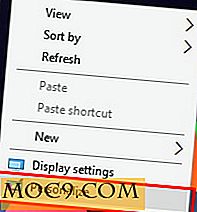
नई खुली खिड़की में, "ब्राउज़ करें" पर क्लिक करके आप जिस वॉलपेपर का उपयोग करना चाहते हैं उसे अपलोड करें, किसी विशेष डिस्प्ले पर वॉलपेपर सेट करने के लिए, वॉलपेपर की पंक्ति से पसंदीदा वॉलपेपर पर पॉइंटर को घुमाएं और राइट-क्लिक करें। फिर आप वॉलपेपर को दोनों या सभी मॉनीटर के लिए सेट करने के लिए चुना जा सकता है, एक की निगरानी कर सकते हैं, दो की निगरानी कर सकते हैं, और इसी तरह।

यह चुनने के लिए कि कौन से मॉनीटर को "मॉनीटर वन", "मॉनिटर दो" के रूप में पहचाना जाता है, डेस्कटॉप पर राइट-क्लिक करें और "वैयक्तिकृत करें" के बजाय "डिस्प्ले सेटिंग्स" पर क्लिक करें। इस मेनू से आप बाएं से दाएं से कौन सा ऑर्डर चुन सकते हैं आपके डिस्प्ले सेट अप हैं।

स्पैनिंग वॉलपेपर कैसे चुनें और प्रयोग करें
स्पैनिंग वॉलपेपर आपके कार्यक्षेत्र में निरंतरता जोड़ने के लिए एक शानदार विकल्प हैं। इन स्पैनिंग वॉलपेपर को चुनने के लिए, आपको DualMonitorBackgrounds.com या WallpaperFusion.com जैसी साइट का उपयोग करने की आवश्यकता होगी। इनमें से प्रत्येक साइट कई श्रेणियों में विभिन्न प्रकार के वॉलपेपर दिखाती है - जिनमें से सभी डाउनलोड और उपयोग करने के लिए स्वतंत्र हैं। बस अपनी पसंद के वॉलपेपर का चयन करें और आपको आवश्यक आधे भाग का चयन करें। लिंक साइट से साइट पर भिन्न होंगे लेकिन कुछ "बाएं, " "दाएं, " "एल, " और "आर" जैसे कुछ दिखाई देंगे।

इनमें से किसी एक पर क्लिक करने से उसका एक पृष्ठ लॉन्च होगा जहां आप छवि को राइट-क्लिक और डाउनलोड कर सकते हैं। यदि आप ऐसा चुनते हैं, तो आप पूरी तरह से एक मॉनीटर के लिए वॉलपेपर का उपयोग कर सकते हैं; बस "एक मॉनिटर" विकल्प का चयन करें या एक पूर्ण छवि को राइट-क्लिक करें और सहेजें।

डाउनलोड करने से पहले हमेशा छवियों को पूर्ण और गैर-पूर्वावलोकन दृश्य में खोलें। यह अधिकतम गुणवत्ता की गुणवत्ता सुनिश्चित करने के लिए है। जहां करने योग्य, ड्रॉप-डाउन मेनू से अपने मॉनीटर के लिए समर्थित उच्चतम रिज़ॉल्यूशन का चयन करें।

निष्कर्ष
वॉलपेपर आपके पीसी पर कुछ अनुकूलन जोड़ने के लिए एक शानदार विकल्प हैं। इसके लिए अगला कदम अलग-अलग, फिर भी समान है, जो दिखने और मनोदशा को पूरा करने के लिए वॉलपेपर हैं।
क्या कोई वॉलपेपर देखने लायक है? टिप्पणियों में उन्हें लिंक करें। यदि प्रक्रिया के बारे में आपके कोई प्रश्न हैं, तो भी एक टिप्पणी छोड़ने के लिए स्वतंत्र महसूस करें। हम जितनी जल्दी हो सके आप पर वापस आ जाएंगे।







